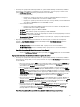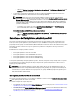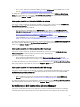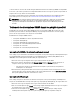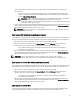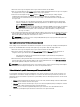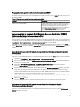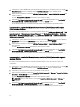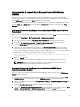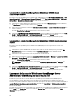Users Guide
1. Sélectionnez le système Dell Windows, Linux ou ESXi de votre choix sous l'un des nœuds parents, par exemple Dell
Monolithic Servers (Serveurs monolithiques Dell) ou Dell Modular Servers (Serveurs modulaires Dell).
2. Cliquez avec le bouton droit et sélectionnez All Tasks (Toutes les tâches) → Launch Tool (Outil de lancement) dans
le menu contextuel.
La fenêtre Select the Tool to Execute (Sélectionner l'outil à exécuter) s'affiche.
3. Sélectionnez Dell Remote Access Controller Console (in-band) (Console RAC (intrabande)) sous Tools (Outils) →
Dell Tools (Outils Dell) → Dell Server (Serveur Dell), puis cliquez sur Launch (Lancer).
La console Dell Remote Access Controller (intrabande) démarre dans le navigateur par défaut du système.
Lancement de la console Dell Remote Access Controller (DRAC) (intrabande) depuis
l'arborescence Services
Pour lancer la console Dell Remote Access Controller (intrabande) depuis l'objet Dell Hardware (Matériel Dell) → Dell
Server (Serveur Dell) → Windows Servers (Serveurs Windows), l'objet Dell Hardware (Matériel Dell) → Dell Server
(Serveur Dell) → Linux Servers (Serveurs Linux) ou l'objet Dell Hardware (Matériel Dell) → Dell Server (Serveur Dell) →
ESXi Servers (Serveurs ESXi) de l'arborescence des services.
1. Sélectionnez le système Dell de votre choix dans les groupes de services Windows Servers (Serveurs Windows),
Linux Servers (Serveurs Linux) ou ESXi Servers (Serveurs ESXi) de l'arborescence Services.
2. Cliquez avec le bouton droit et sélectionnez All Tasks (Toutes les tâches) → Launch Tool (Lancer l'outil) dans le
menu contextuel.
La fenêtre Select the Tool to Execute (Sélectionner l'outil à exécuter) s'affiche.
3. Sélectionnez Dell Remote Access Controller Console (in-band) (Console RAC (intrabande)) sous Tools (Outils) →
Dell Tools (Outils Dell) → Dell Server (Serveur Dell), puis cliquez sur Launch (Lancer).
La console Dell Remote Access Controller (intrabande) démarre dans le navigateur par défaut du système.
Lancement de la console Dell Remote Access Controller (DRAC) (intrabande) depuis le
message d'alerte
Pour lancer la console Dell Remote Access Controller (intrabande) depuis les messages d'alerte associés à un
système Dell :
1. Sélectionnez le système Dell Windows, Linux ou ESXi de votre choix sous l'un des nœuds parents, par exemple Dell
Monolithic Servers (Serveurs monolithiques Dell) ou Dell Modular Servers (Serveurs modulaires Dell).
2. Sélectionnez un message d'alerte associé au système dans le volet de droite.
3. Cliquez avec le bouton droit et sélectionnez Launch Tool (Outil de lancement) → Message ou Launch Tool (Outil de
lancement) → Nodes (Nœuds) dans le menu contextuel.
La fenêtre Select the Tool to Execute (Sélectionner l'outil à exécuter) s'affiche.
REMARQUE : Pour les nœuds externes, seule l'option Launch Tool (Outil de lancement) → Message est
disponible.
4. Sélectionnez Dell Remote Access Controller Console (in-band) (Console RAC (intrabande)) sous Tools (Outils) →
Dell Tools (Outils Dell) → Dell Server (Serveur Dell), puis cliquez sur Launch (Lancer).
La console Dell Remote Access Controller (intrabande) démarre dans le navigateur par défaut du système.
28